Reklāma
 Windows ir veids, kā savākt virtuālos putekļus - apstāklis, kas operētājsistēmā Windows 7 nav ievērojami mainījies. Šie novecojušie faili aizņem vietu un veicina cietā diska sadrumstalotību. Lai gan tas nav liels jautājums, tas tomēr ir īgnums, par kuru varat viegli parūpēties.
Windows ir veids, kā savākt virtuālos putekļus - apstāklis, kas operētājsistēmā Windows 7 nav ievērojami mainījies. Šie novecojušie faili aizņem vietu un veicina cietā diska sadrumstalotību. Lai gan tas nav liels jautājums, tas tomēr ir īgnums, par kuru varat viegli parūpēties.
Šajā rakstā es parādīšu vienkāršu veidu, kā regulāri un automātiski notīrīt Windows 7 sistēmu. Tas neprasa instalēt vēl vienu izcilu rīku, tāpēc sistēmas resursi ir maz. Tajā pašā laikā jūs arī uzzināsit, kā automātiski palaist citus rīkus citiem uzdevumiem.
Ir vairāki rīki, kas, piemēram, var noņemt pagaidu failus un padarīt jūsu datoru netraucētu CCleaner Palīdziet CCleaner noņemt visus liekos failus, izmantojot CCEnhancerPievienojiet 450 papildu programmas jau tā plašajam CCleaner. Neoficiāla programma padara slaveno Piriform sistēmas uzturēšanas rīku vēl noderīgāku, ievērojami palielinot atbalstītās programmatūras daudzumu. CCEnhancer padara CCleaner vēl labāku ... Lasīt vairāk . Tomēr pašas šīs programmas aizņem vietu cietajā diskā un patērē sistēmas resursus, tādējādi pievienojot problēmu nevis risinot. Faktiski operētājsistēmas Windows komplektācijā ietilpst papildierīce, ko sauc par Disk Cleanup, un tā atbrīvošana ir diezgan laba vietu cietajā diskā, noņemot pagaidu failus, iztukšojot atkritni un izdzēšot citus novecojušos failus.
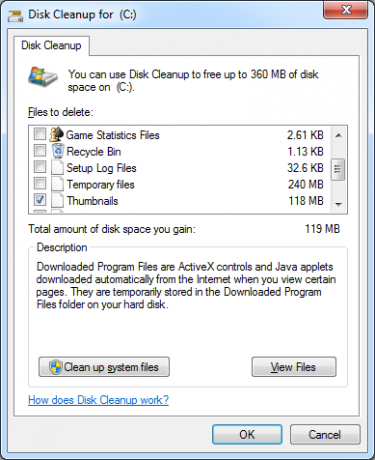
Varat manuāli palaist rīku, dodoties cauri> Sākt > Visas programmas > Piederumi > Sistēmas rīki > Diska tīrīšana. Tomēr jūs varat arī ieplānot automātisku diska tīrīšanu, un šo es jums parādīšu šajā rakstā.
1. Atveriet uzdevumu plānotāju
Dodieties uz> Sākt un ierakstiet> uzdevumu plānotājs meklēšanas lodziņā noklikšķiniet uz> Ievadiet.

2. Izveidot pamata uzdevumu
Uzdevumu plānotāja logos dodieties uz> Darbība un atlasiet> Izveidot pamata uzdevumu ...
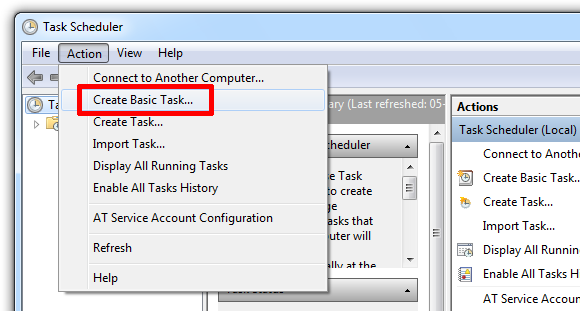
3. Uzstādīšanas uzdevums ar uzdevumu vedni
Iepriekšējais solis atvēra uzdevumu vedni. Pirmajā logā ievadiet uzdevuma nosaukumu un aprakstu, pēc tam noklikšķiniet uz> Nākamais.
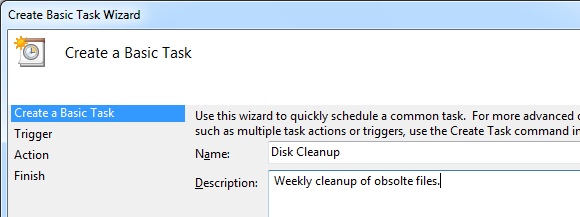
Uzdevuma aktivizētājs nosaka, kad uzdevums tiks palaists. Šajā gadījumā es gribu, lai utilīta Disk Cleanup darbotos katru nedēļu. Noklikšķiniet uz> Nākamais lai iestatītu dienu un laiku.

Kad esat izlēmis par grafiku, noklikšķiniet uz> Nākamais iestatīt darbību.

Šeit mēs vēlamies> Sāciet programmu. Atlasiet atbilstošo opciju un noklikšķiniet uz> Nākamais.
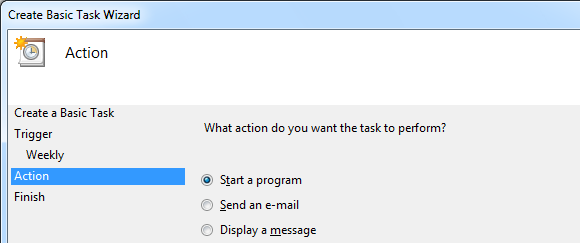
Laukā> ievadiet saiti uz attiecīgo utilītu Programma / skripts: lauka. Saite uz diska tīrīšanu ir> C: \ Windows \ System32 \ cleanmgr.exe. Lai darbinātu rīku automātiski, nepieprasot ievadi, pievienojiet arī komandu> cleanmgr.exe / sagerun: 1 uz> Pievienojiet argumentus (opcijas): lauka.

Noklikšķiniet uz> Nākamais vēlreiz, lai redzētu pārskatu, kurā varat pārbaudīt iestatījumus un pēc tam nospiest> Pabeidz lai saglabātu uzdevumu. Šajā konfigurācijā rīks darbosies ar noklusējuma iestatījumiem.
4. Mainiet diska tīrīšanas iestatījumus
Protams, ir vēlams mainīt noklusējuma iestatījumus atbilstoši jūsu vēlmēm. Pirmkārt, profilā principā ir jāsaglabā vēlamie diska tīrīšanas iestatījumi. Pēc tam jūs manipulējat ar komandu> Pievienot argumentus (pēc izvēles): iepriekš norādītajā laukā, lai norādītu uz diska tīrīšanas gadījumu, kuru palaižat ar plānoto uzdevumu, uz izveidoto profilu. Tādā veidā jūs varat iestatīt vairākus ieplānotus uzdevumus, palaižot dažādus diska tīrīšanas profilus. Tagad redzēsim, kā tas darbojas.
Noklikšķiniet uz> [WINDOWS] + [R] taustiņu kombinācija, lai palaistu palaist Windows. Ierakstiet> Cmd un noklikšķiniet uz> labi.
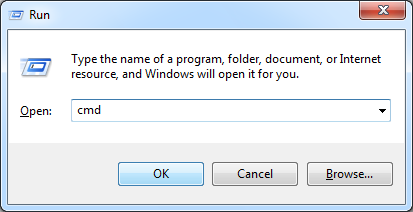
Uznirstošajā DOS līdzīgajā logā ierakstiet> cleanmgr / sageset: 3 kur “3” būs jūsu jaunais profils.

Tiks atvērts logs Diska tīrīšanas iestatījumi. Atlasiet, kurus failus vēlaties notīrīt, pēc tam noklikšķiniet uz> labi lai iestatījumus saglabātu reģistra atslēgā.
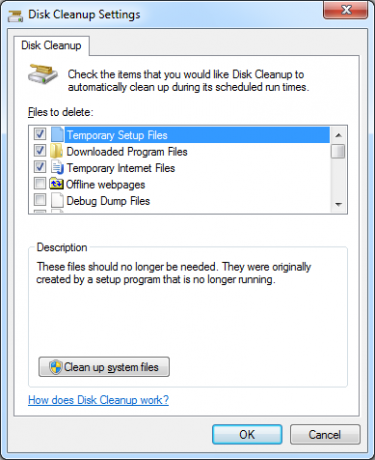
Tagad atgriezieties pie ieplānotā uzdevuma. Palaidiet uzdevumu plānotāju, kā aprakstīts iepriekš 1. darbībā. Jūsu uzdevums tiks uzskaitīts loga Uzdevumu plānotājs augšējā vidējā kolonnā. Veiciet dubultklikšķi uz uzdevuma un pēc tam pārslēdzieties uz> Darbības un veiciet dubultklikšķi uz> Sāciet programmu darbība. Laukā> Rediģēt darbību logs mainiet numuru> sagerun komandu uz jūsu profila numuru, piemēram, uz> cleanmgr.exe / sagerun: 3

Tieši tā! Lai iegūtu papildinformāciju par to, kā manipulēt ar diska tīrīšanas utilītu, skatiet vietni šo Microsoft atbalsta rakstu.
Lai iegūtu vairāk padomu un ieteikumu, kā uzturēt Windows sistēmu tīru un tīru, skatiet šos rakstus:
- Kā tīrīt datoru atpakaļ sākotnējā stāvoklī (nepārinstalējot Windows) Kā tīrīt datoru atpakaļ sākotnējā stāvoklī (nepārinstalējot Windows) Lasīt vairāk
- 8 populārākās programmas, kas var padarīt jūsu datoru ātrāku Populārākās programmas, kas var padarīt jūsu datoru ātrākuLaika gaitā datora veiktspēja pasliktināsies. Neļaujiet tam kļūt pārāk lēnam, lai to nestu! Šīs programmas var palīdzēt jums uzturēt jauku un ātru Windows sistēmu. Lasīt vairāk
- 10 ātrie labojumi, lai padarītu jūsu Windows datoru ātrāku 10 ātrie labojumi, lai padarītu jūsu Windows datoru ātrākuPadomus datora paātrināšanai ir daudz, taču ne visas metodes ir vienādas. Šeit ir desmit ātri padomi, kā padarīt jūsu Windows datoru nedaudz ātrāku. Lasīt vairāk
- Top 5 bezmaksas datoru uzturēšanas rīki, kas jums būtu jāzina Top 5 bezmaksas datoru uzturēšanas rīki, kas jums būtu jāzinaApstrādājiet datoru pareizi, un tas daudzus gadus būs ātrs un atsaucīgs. Neizmantojiet pienācīgu apkopi, un jūsu sistēma cietīs. Tātad, kur jūs sākat? Izmantojot piecas lietotnes, kuras mēs šeit iesakām. Lasīt vairāk
- 7 izplatītākie iemesli, kāpēc Windows var nereaģēt 7 visbiežāk sastopamie iemesli, kādēļ Windows kļūst nereaģējošsDažreiz Windows sasalst un uzkaras, neko daudz nepaskaidrojot. Nākamreiz, kad ciešat no nereaģējošas sistēmas, pārskatiet šos septiņus bieži sastopamos Windows cēloņus. Lasīt vairāk
- 2 efektīvi rīki, kas var uzlabot jūsu cietā diska veiktspēju operētājsistēmā Windows 7 efektīvi rīki, lai palielinātu cietā diska veiktspēju operētājsistēmā WindowsLaika gaitā Windows palēninās, taču jūs varat uzlabot cietā diska ātrumu un efektivitāti, izmantojot šīs HDD optimizācijas lietotnes. Lasīt vairāk
Kādus rīkus jūs izmantojāt, lai notīrītu cieto disku?
Attēlu kredīti: Kurhans
Tīna vairāk nekā desmit gadus ir rakstījusi par patērētāju tehnoloģijām. Viņai ir doktora grāds dabaszinātnēs, diploms no Vācijas un maģistra grāds no Zviedrijas. Viņas analītiskā pieredze palīdzēja viņai izcelties kā tehnoloģiju žurnālistei vietnē MakeUseOf, kur viņa tagad pārvalda atslēgvārdu izpēti un operācijas.

